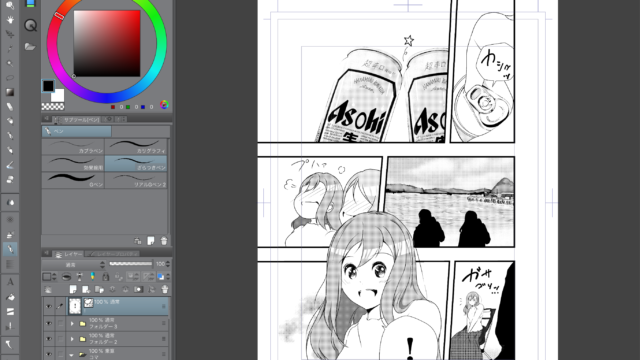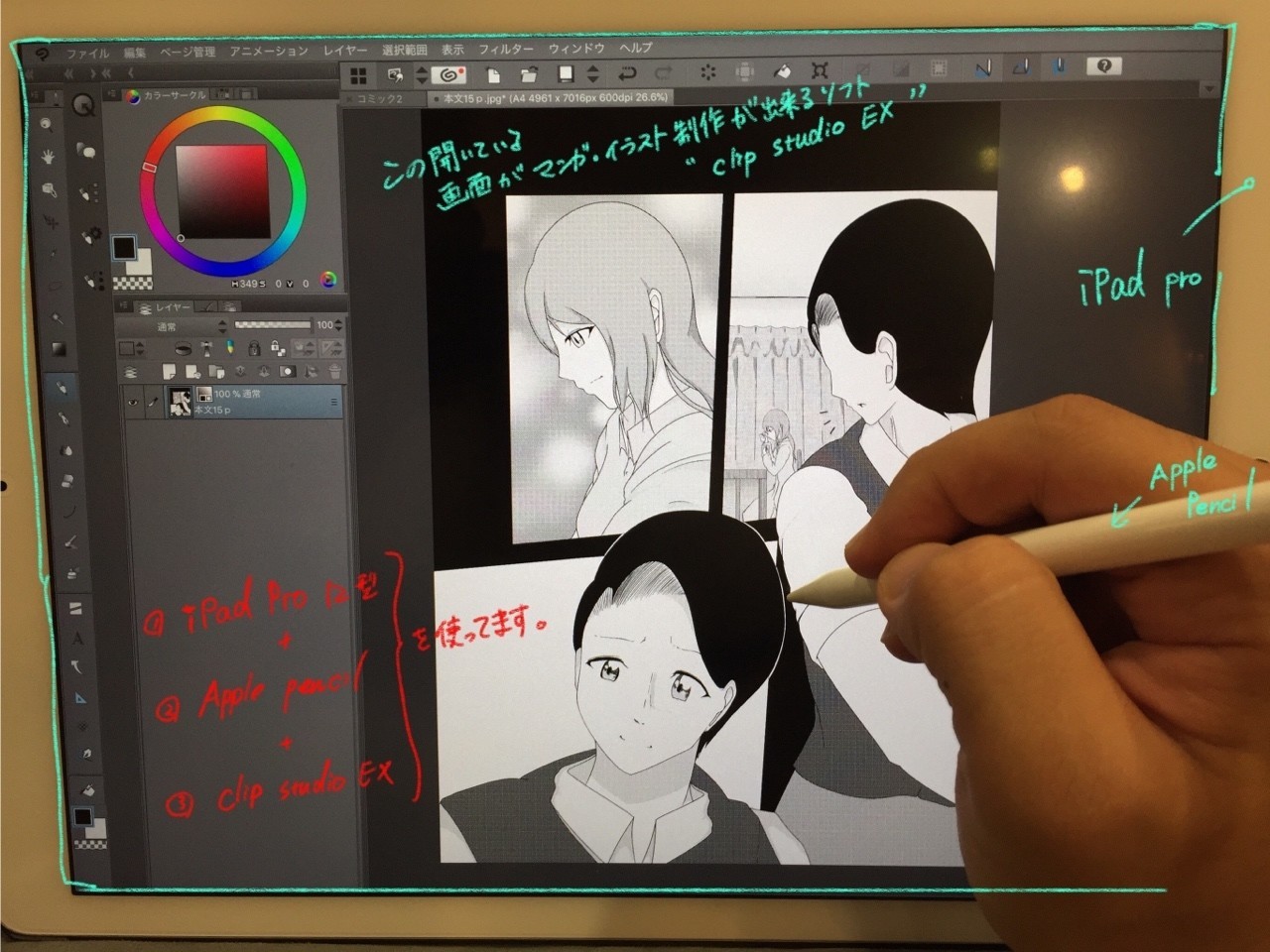
そんな思いを抱いた方もいらっしゃるのではないでしょうか?
ボクは今マンガをフルデジタルで
プロット作成からネーム・ペン入れ、仕上げまで全てiPadで描いております。漫画を描いたことのない、又は描こうと思ったけど挫折した…という方に向けてiPad Pro並びにiPadのアプリClip studio EX を使ってポイントを抑えて説明していこうと思います。
目次
これだけ覚えれば安心!漫画を描くのに重要な要素とは?
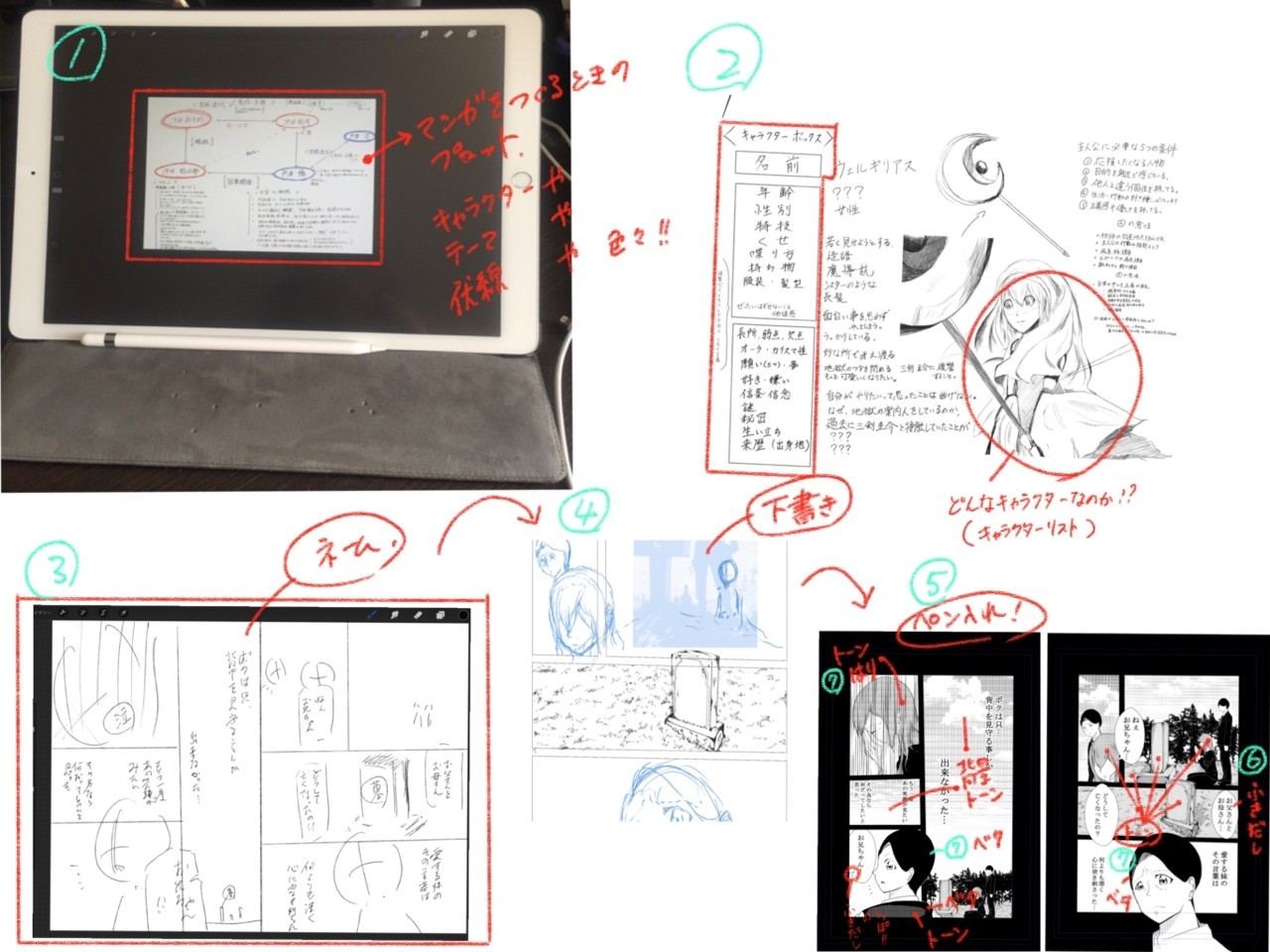
漫画の工程にはいくつか順序があります。
キャラクターデザイン
ネーム
原稿下書き
原稿ペン入れ
背景ペン入れ
ふきだし・セリフ枠配置
トーン貼り
原稿の最終チェック
入稿
作品が出来上がるまで少なくても、これだけの順序を経て
漫画が仕上がっていきます。
勿論、例外もあるのでしょうけど基本の工程は上記の通りとなります。
次にプロットについてです。
プロットとは?
小説・演劇・映画などの筋・構想。
と記述がありますが、簡単に一言でいえば
「描きたい漫画・キャラクターを一枚の白紙にまとめる企画書」
みたいなものです。
主に下記5点を纏めるものとなります。
ストーリーの舞台はどこか?
面白いポイント(オチ)はどこか?
キャラクターは男の子?女の子?日本人?外国人?
キャラ立ちのポイント(キャラクターがかっこいい、可愛いと思う瞬間)
(※悪魔でキッカケとなるもので勿論、纏め方はそれぞれですし、正解と見つけるというよりは自分に合った要素を少しずつ掻い摘んで自分の力に還元してより良い方法を見つけて下さい。)
例えば私の場合だと
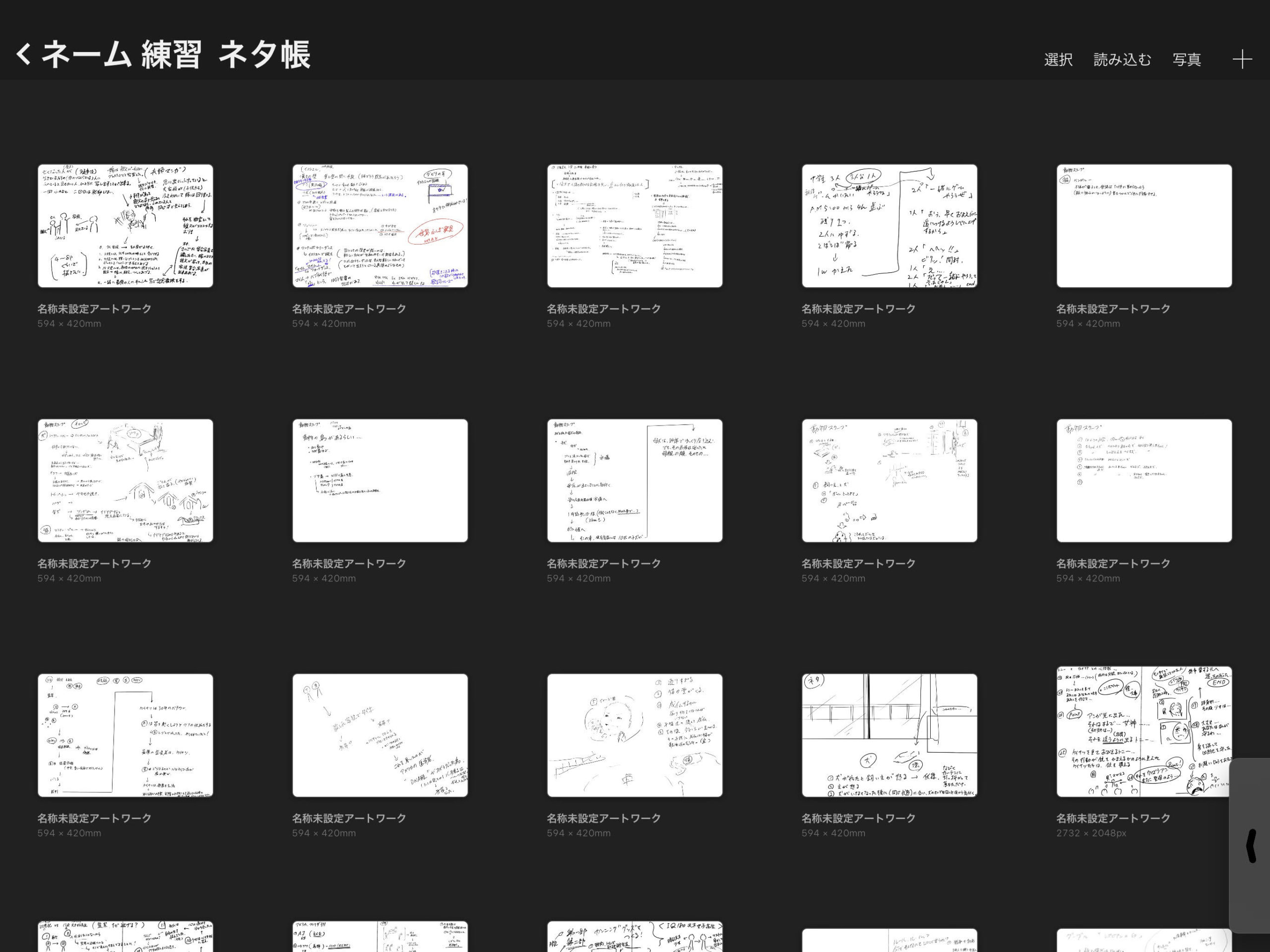
思いついたネタや描きたいキャラクターが浮かんできたら、一枚の白紙に殴り書きをします。 ここは構想を練る作業なので(あーしたい、こーしたい)、最初はこの程度で大丈夫です。
テーマ決め
プロットを作成する上で無くてはならない重要なポイントになります。ここが疎かですと、どう言う漫画なのかが読者に伝えることが出来なくなります。
少年ジャンプ例えてみます。
そこには、一緒に走るライバルがいたり
その目標を遮る適役がいたり、など
主人公が苦労しながら、少しずつ仲間とともに少しずつ強くなっていき、目標へと到達する!
そこに料理で伝えるのか、スポーツで伝えるのか、はたまた、恋愛で伝えていくのか。
それが「テーマ」になります。
自分の決めたテーマから自身の構想に形を添えていき、面白いポイントを肉付けをしてから少しずつ形を整えていく、といった感じで必要な骨組み作業とも言えるでしょう。
キャラクターデザイン
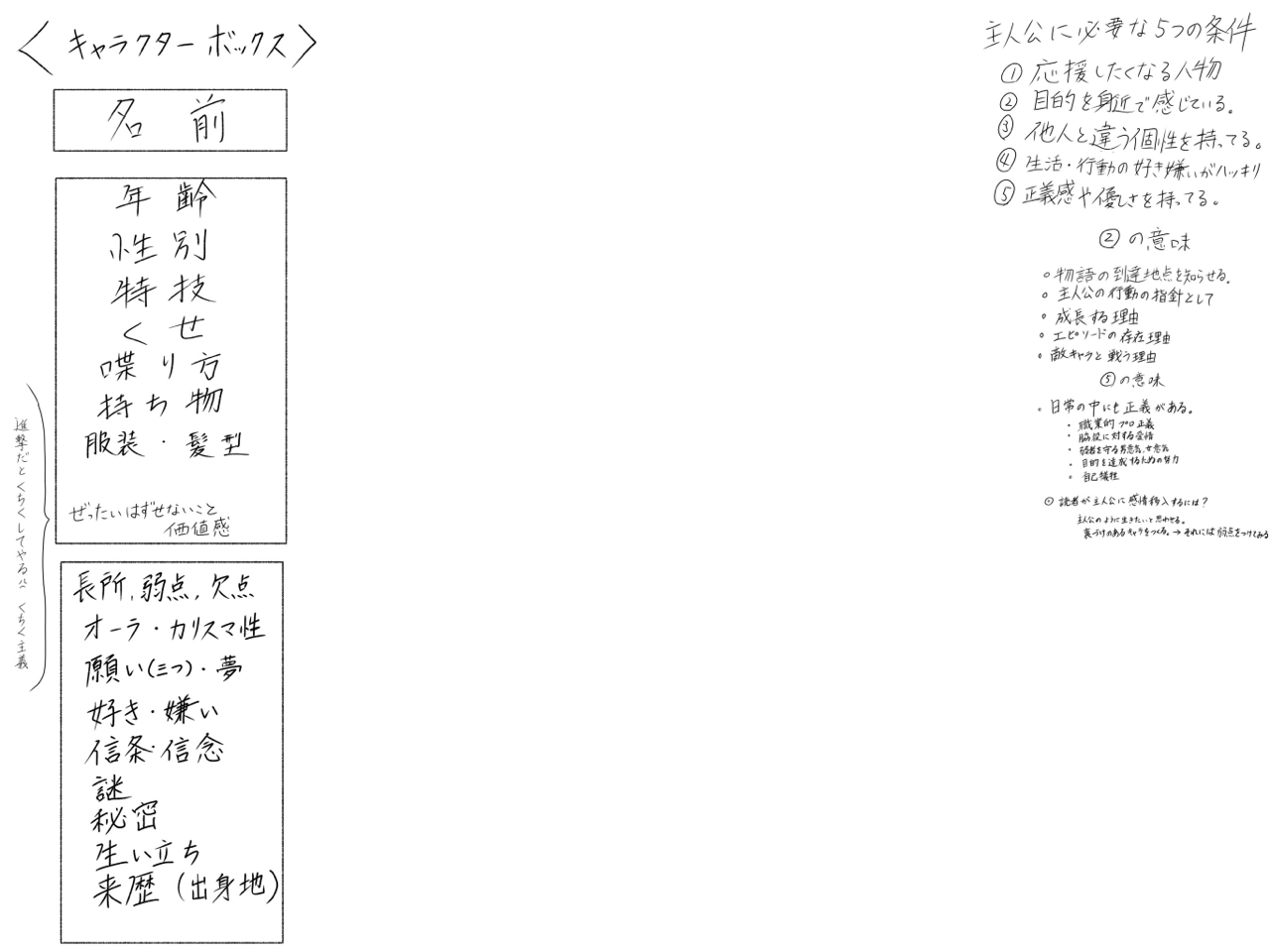
読者の好奇心(次号が早く読みたい、、待てないッッ!!っと思う心)は、
漫画の中にあるキャラクター、つまり主人公との共感ともいえます。
主人公がピンチになったり、強い必殺技を身に着けたり、仲間を助けたりと
ページを捲りたい要素は、キャラクターにあるのです。
そのハラハラする窮地に必要な要素の一つとして主人公には弱点を。ライバルにはカリスマ性が必要と思っております。ですので、自分が感情移入できるキャラクターを作り込んでいきましょう。
ネーム作業 & 原稿作業
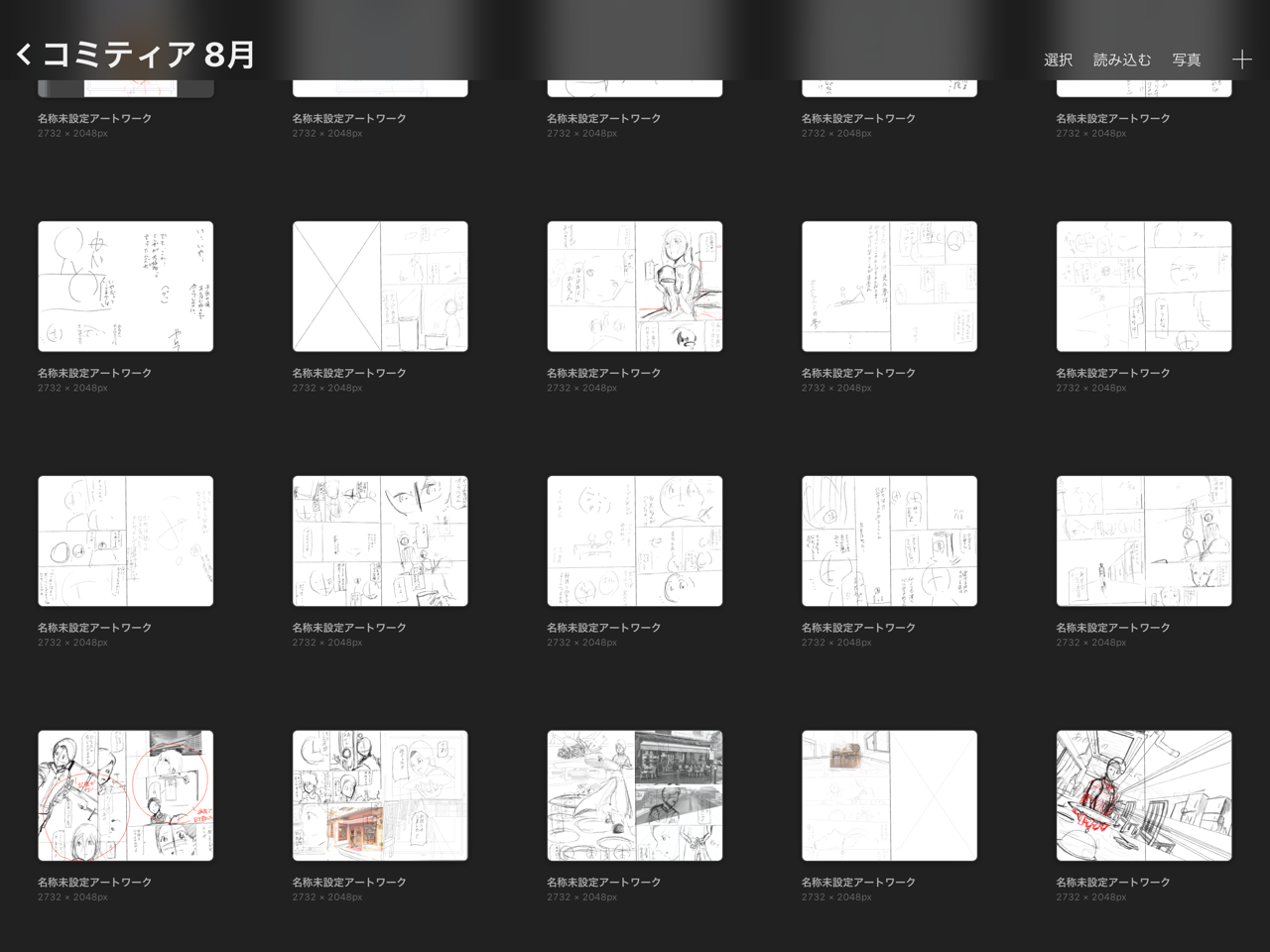
プロットも作成し、テーマ・キャラクターを纏められたら、次はストーリ作り。つまりネームの段階に入ります。作り方はそれぞれなのですが、初見でつくるとしたら起承転結で考えるといいかと思います。
ネームを作るうえで意識していることの中の1つとして大本の謎を残したまま、3回小さなキッカケとなる謎を出す。これです。
イメージ案としての代表としてあげるなら
「24」などのシーズンドラマでしょうか? アメリカドラマ等、参考になったりします。
事件を解決したと思ったら
また事件が発生して、解決したと思ったら大本の主犯者が別にいたりなど
そういった元々の大きな謎を残しながら、少しずつ真相を暴いてく流れが面白さの1つかなと思います。 読者が早く続きを読みたいって思わせる要素ってことですね。
良く編集者の方に、映画を良く見なさいと助言を頂きます。
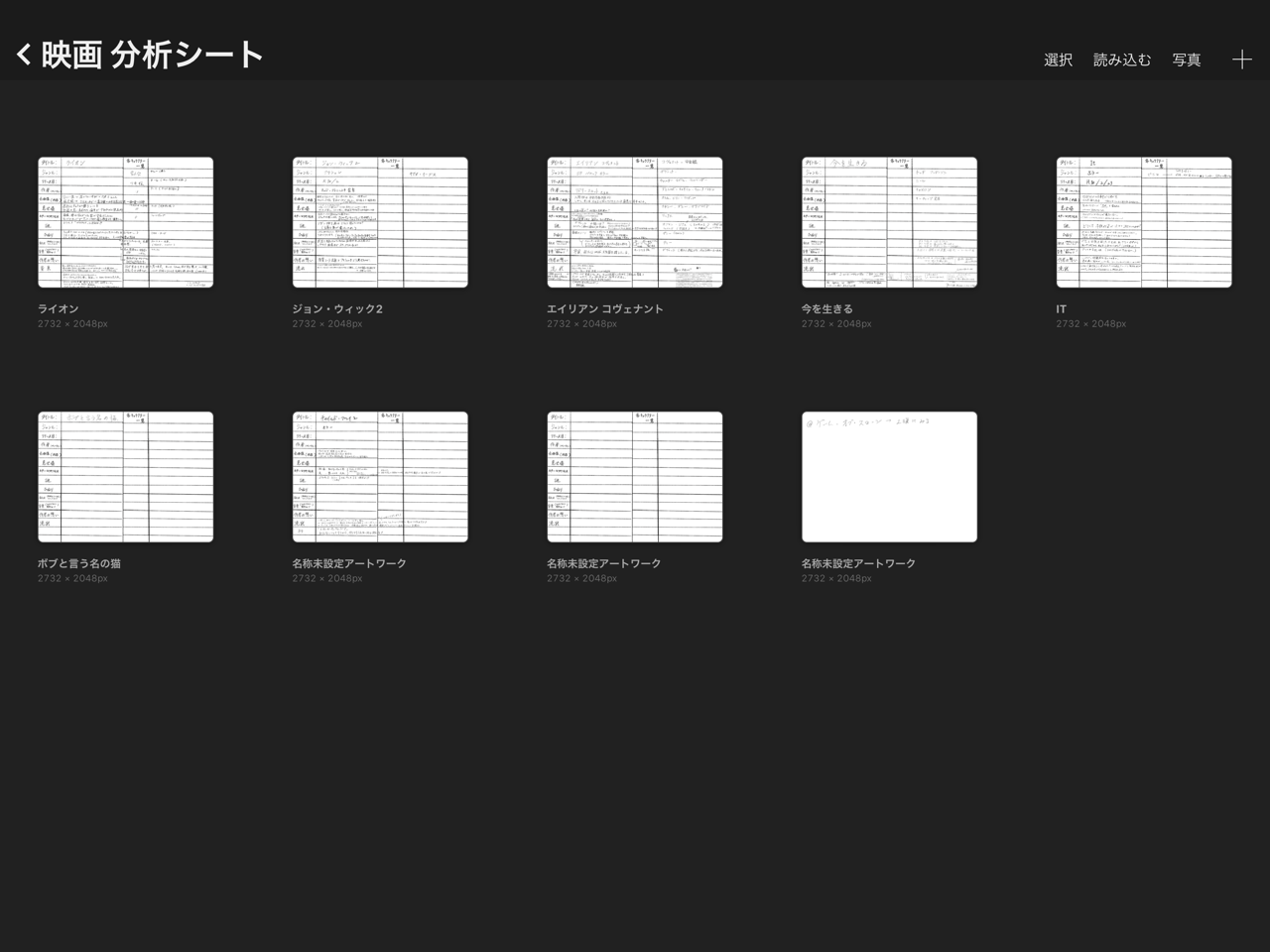
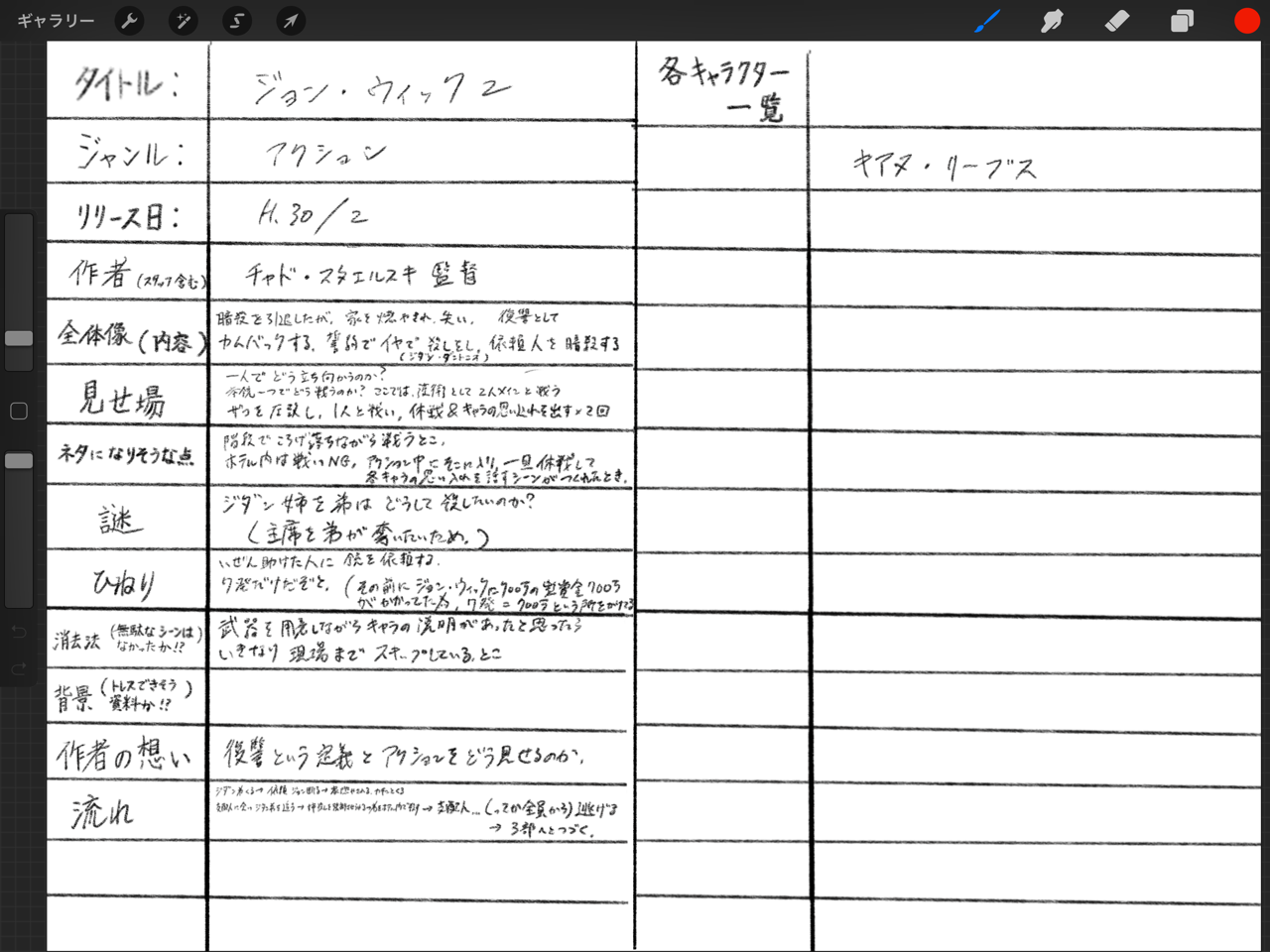
特に海外映画を見ると
漫画創作をするうえで、どう纏められているのかが凄く勉強になると思います。
ちょっと横に逸れましたので、、本題に戻りネームの続きに入ります。
1p毎に意味を持たせる

※こちらは、過去に描いた自分の原稿です。
創作する側は、これを伝いたいって思っても読者側の捉え方は、人それぞれです。ですので、シンプルにわかりやすく伝えるのは1p1つという形で意識するのが大事です。
原稿作業 について
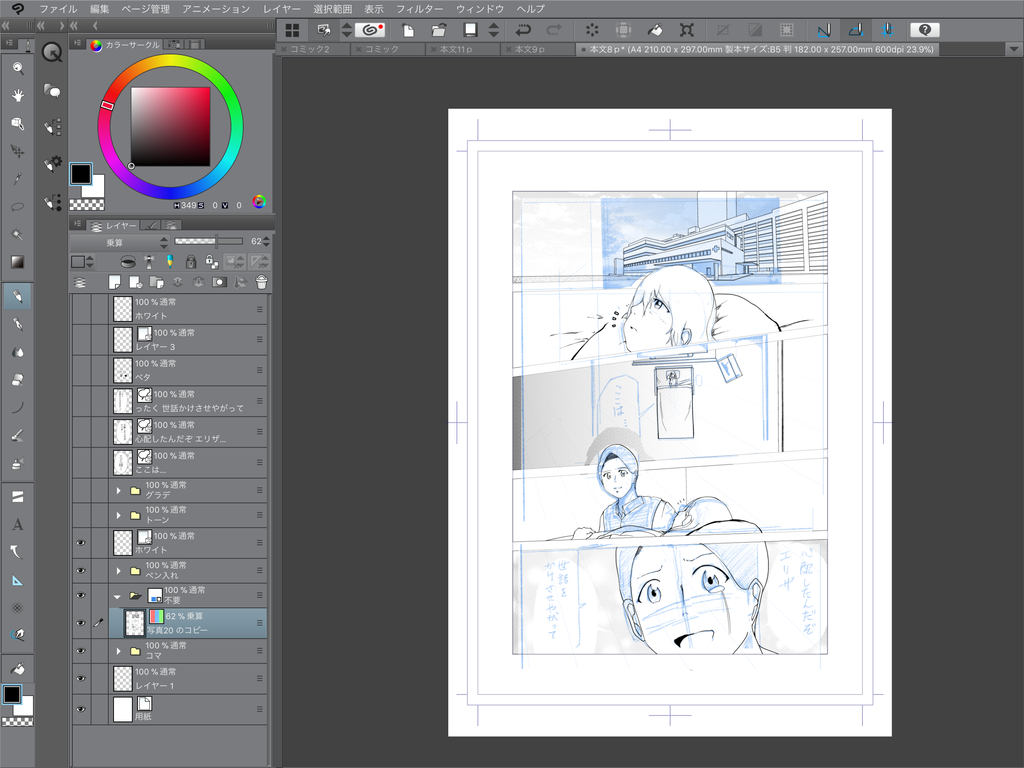
いよいよネーム作成が終わったら、いよいよ原稿作業です。
ここは説明ではなく、スクショを順追って貼っていきます。

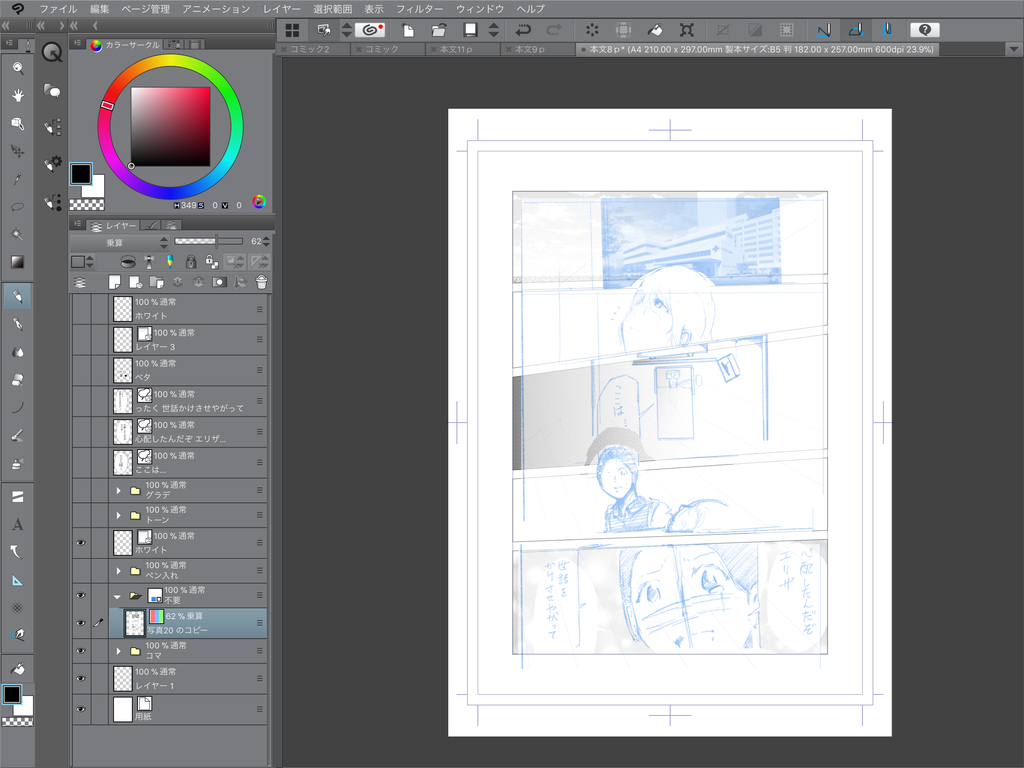
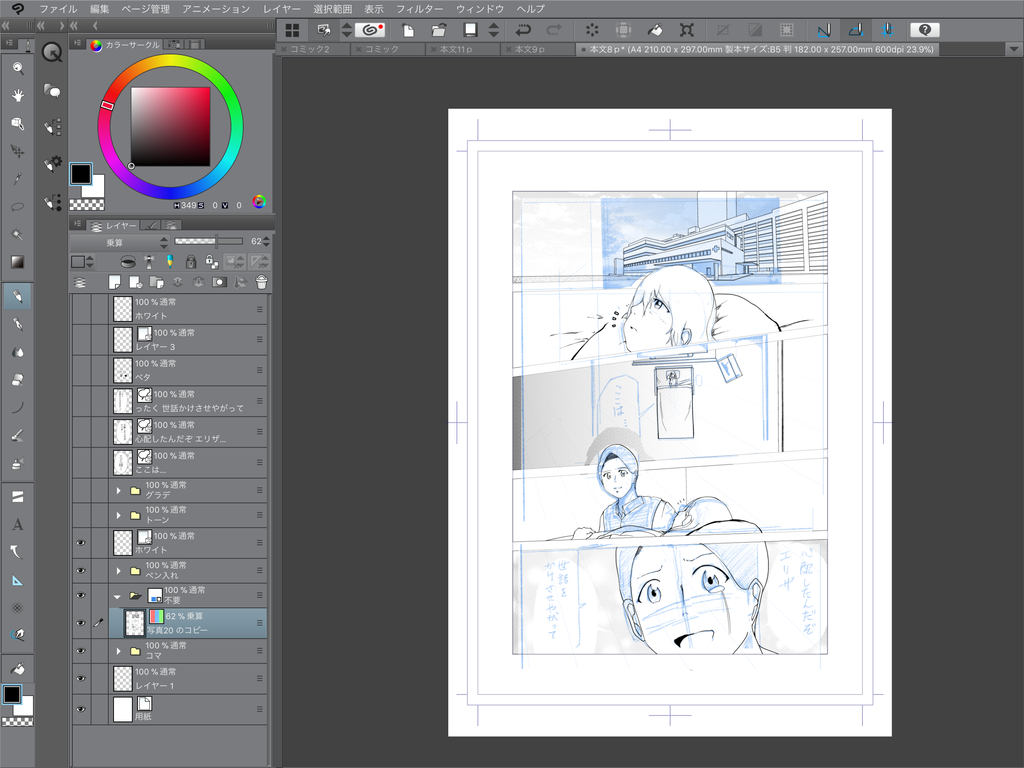
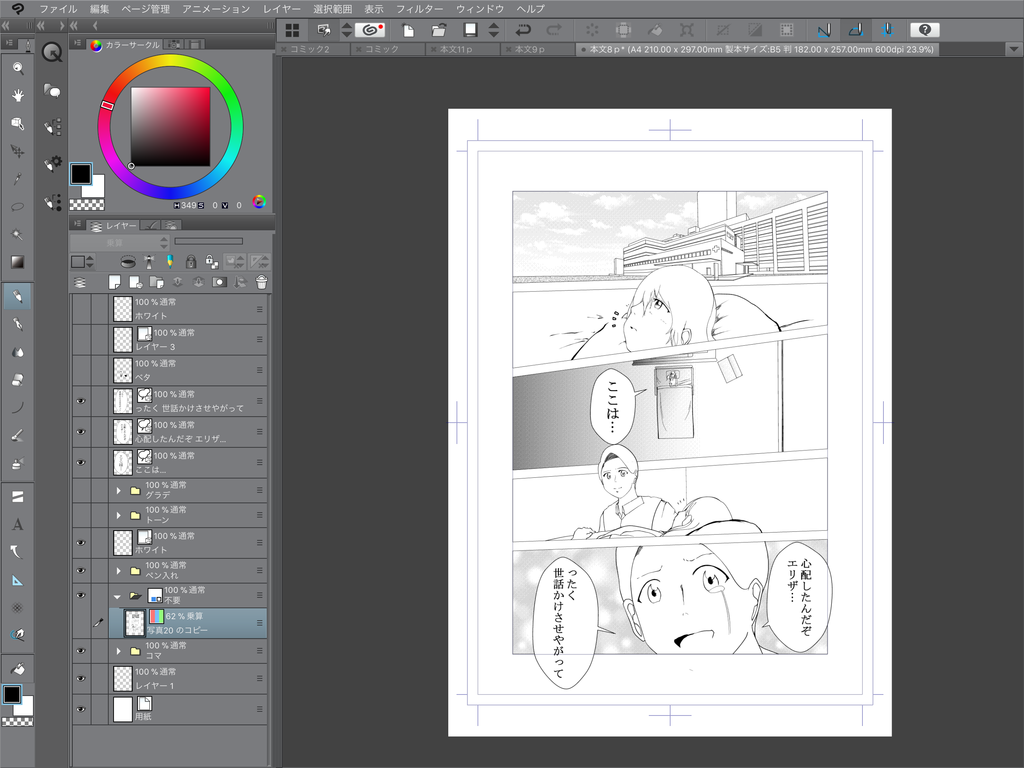
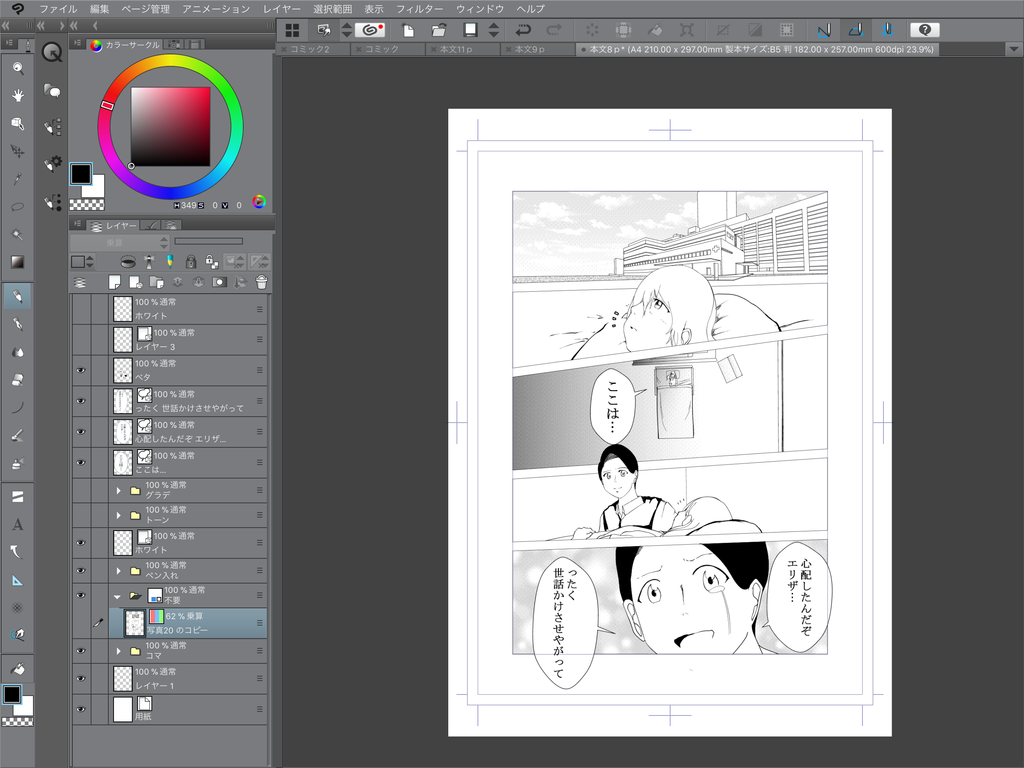
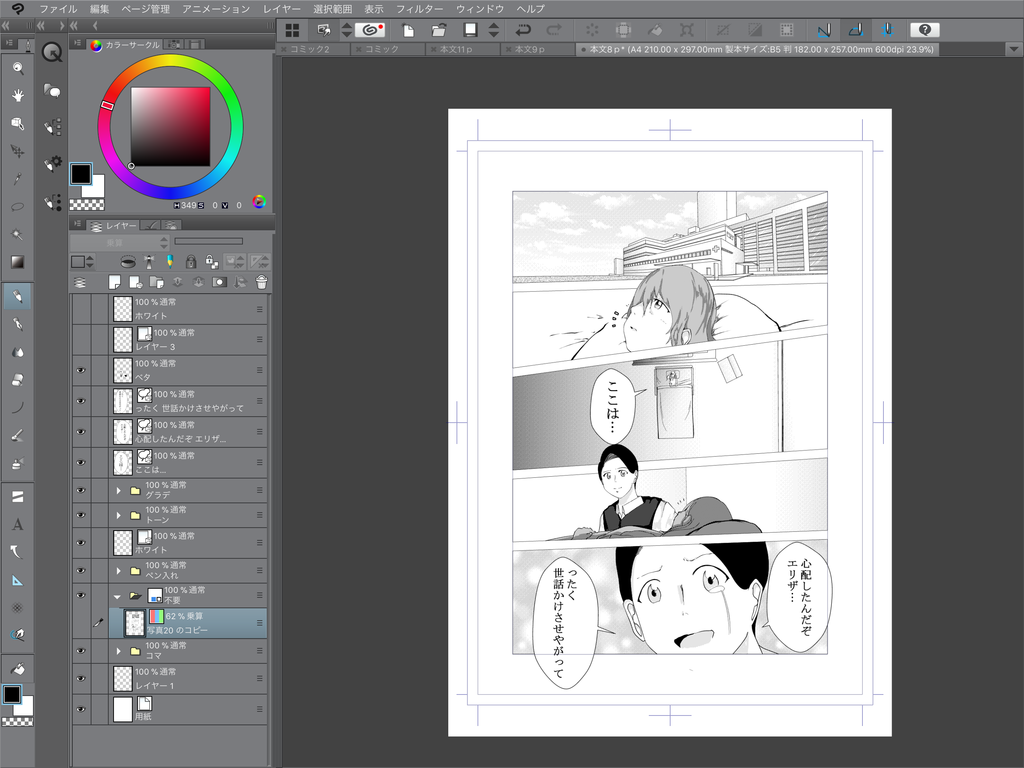
自分の描いている作品は殆どが丸ペンです。ペンサイズはなるべく太めにして筆圧で太さを調整してます。その方が修正回数も大幅には増えず、時短にも繋がります。
是非自分に合った設定を見つけて下さい。
ペン入れするときに使用するレイヤー

黒く塗ったりする(ベタ塗り)をするときはラスターレイヤーを選択すると効果的です。
アナログとデジタルのメリットの相違点について
ちなみに、アナログとデジタルの相違点として挙げるとなれば
アナログですと→ベタ塗り・トーン貼りをコツコツ。
デジタルですとワンタップ作業でスッと素早く作業が可能。
アナログ風味も好きな人がいますので賛否両論ですが、デジタルは時短可能です。
ベタ塗りの場合

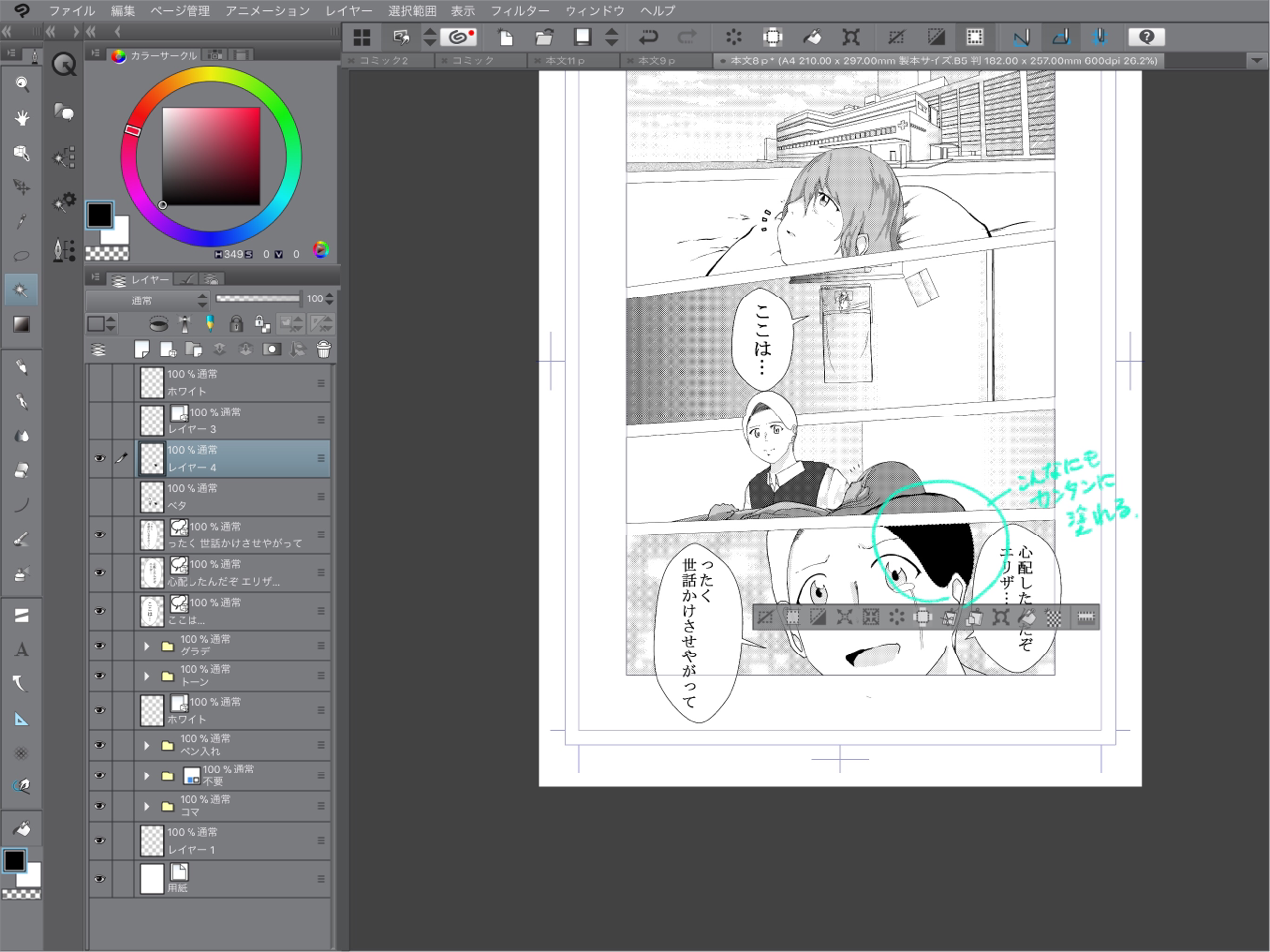
トーン貼りの場合


ある程度なら標準装備でトーンがありますので、都度購入する手間はないですし繰り返し使用できますのでメリットしかないですね。それにフリー素材がクソ充実してます。
やはりワンタップ・ツータップで作業できるのが最大のメリットですね。めちゃめちゃ時短になります。
デジタルならスキャンなしで原稿をメールで送信できるし、1つ作成すれば複製も可能 柔軟な対応が可能です。
おまけ
Clip Studio EX for iPad は、どこでも作業できますので大変便利です。
サブスクなのですが、利便性を考えると元なんて直ぐにとれると思います。
気になった方は、是非 使用してみてください。
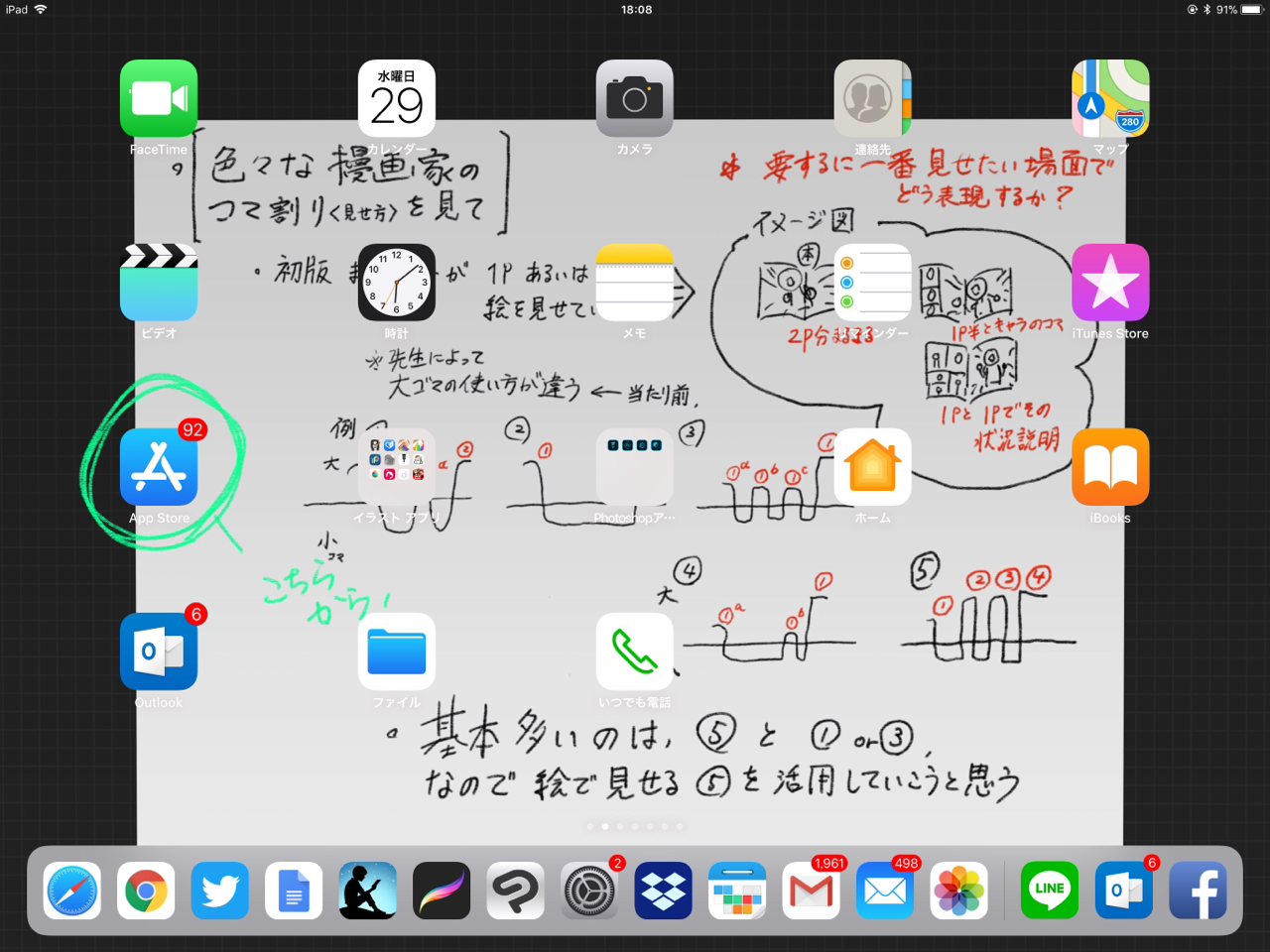
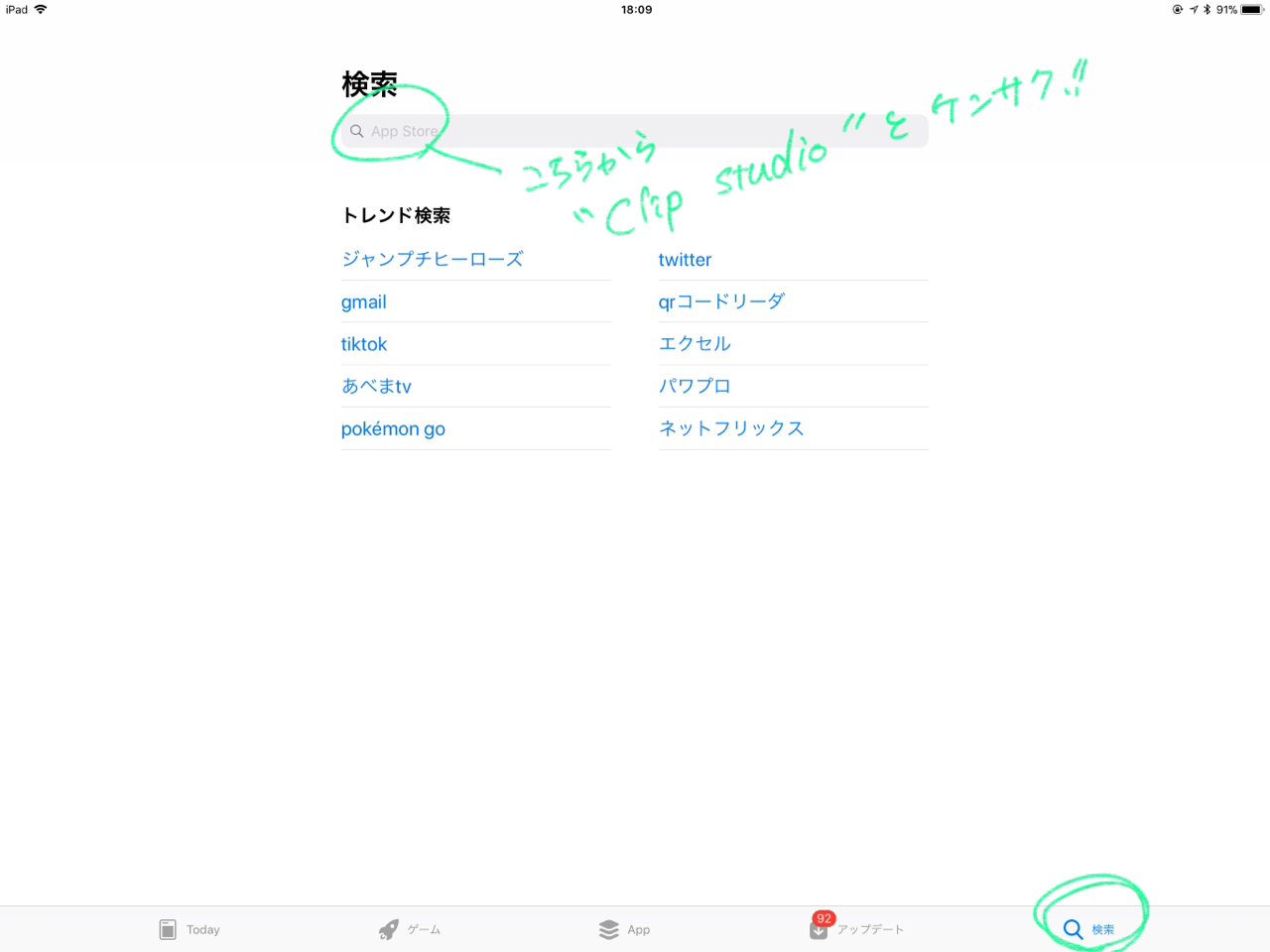
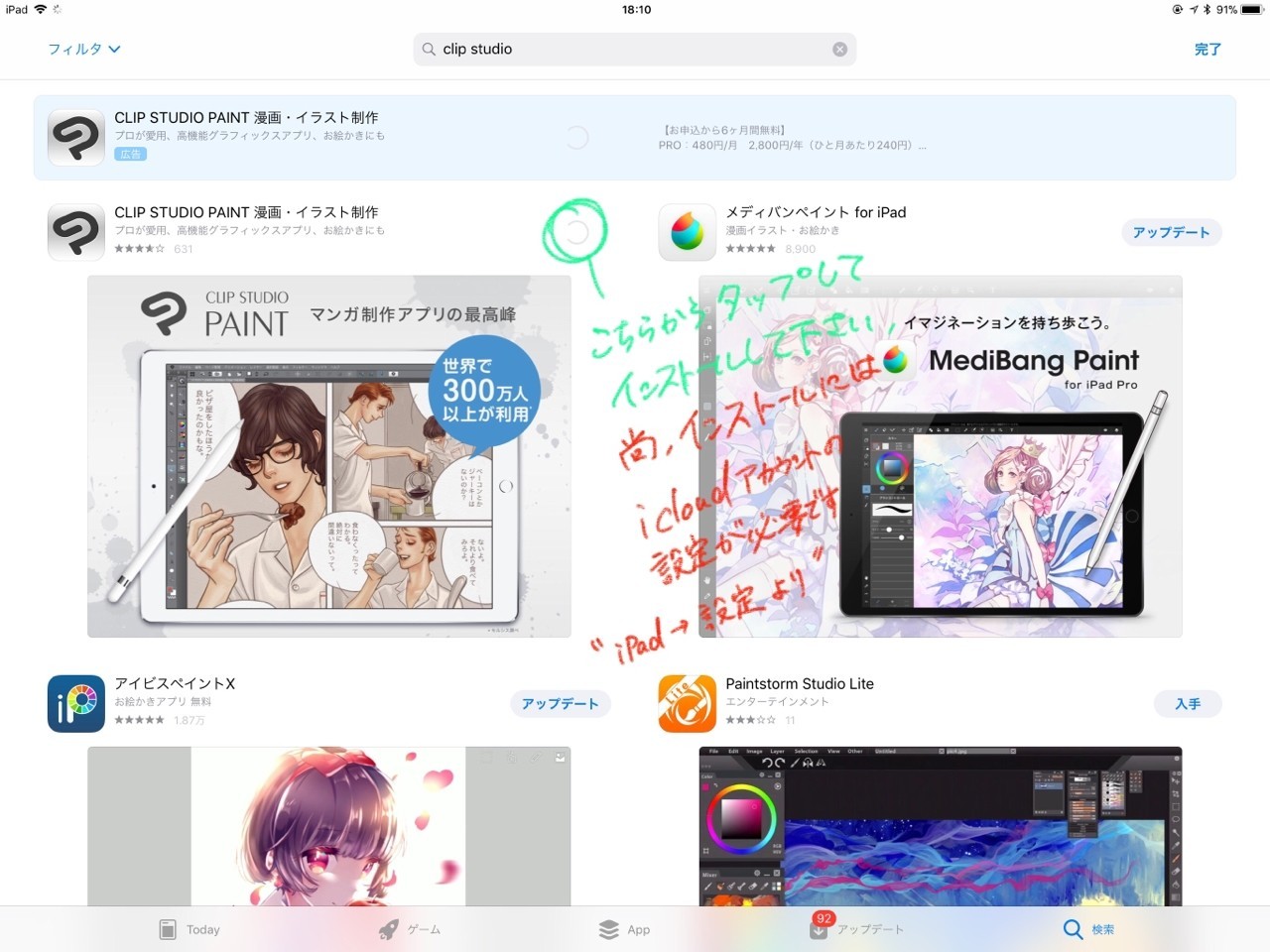
ということで以上となります。
あなたに楽しい創作ライフを♪
それでは。